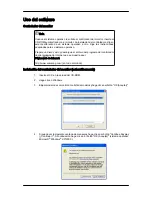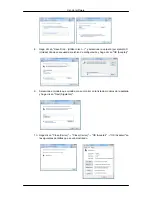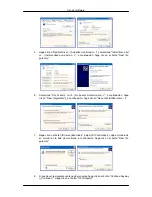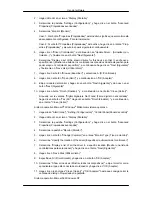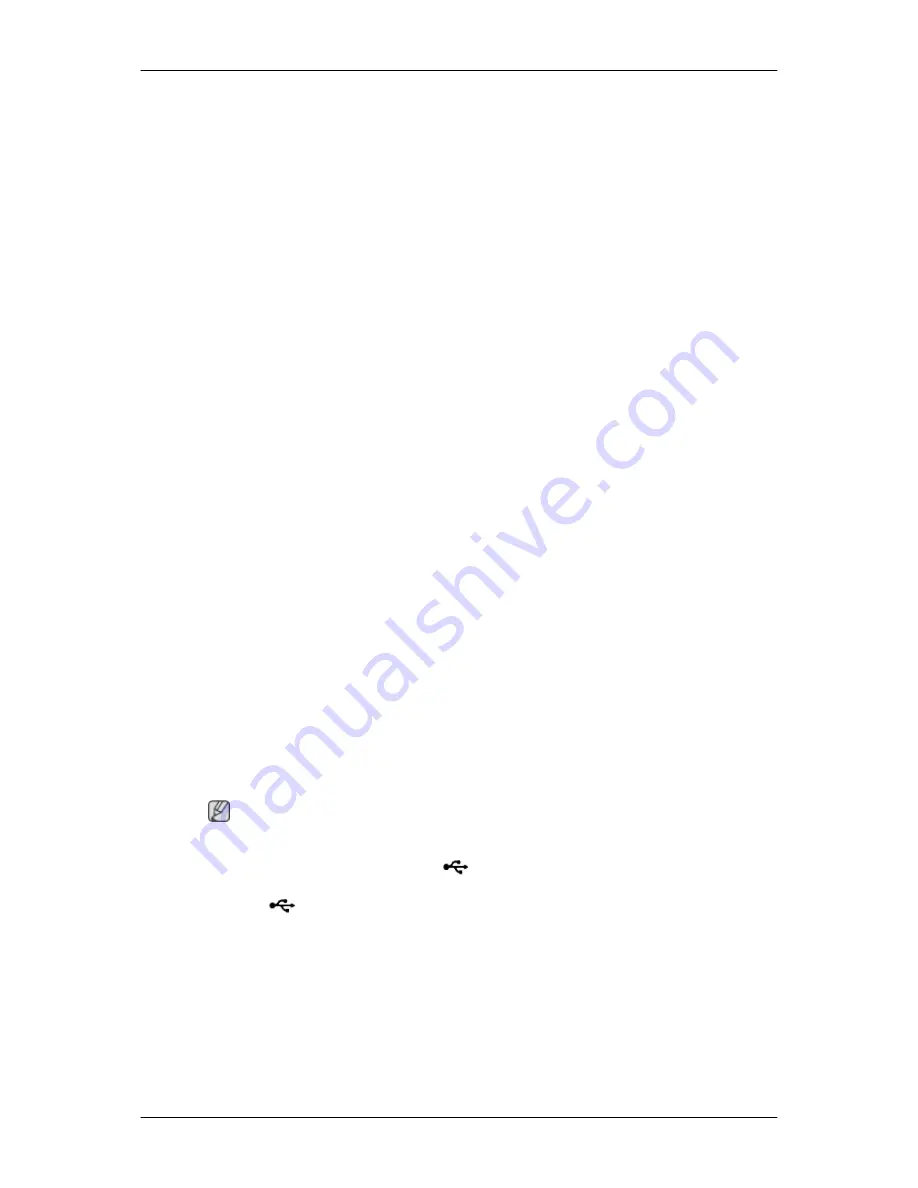
• Haga clic con el botón derecho en 'Escritorio' -'Propiedades' - ficha 'Configuración'.
Haga clic 'Extender el escritorio de Windows a este monitor'.
• Si la tarjeta gráfica no admite WDDM, el modo de ampliación no se puede utilizar
con Windows Vista. Por ejemplo, algunas versiones de Matrox Card
9. ¿Cómo puedo borrar completamente el programa de instalación del monitor USB?
• Haga clic en el icono "Agregar o quitar programas" del 'Panel de control'. Se muestra
una lista de los programas instalados actualmente.
• Seleccione ‘Samsung UbiSync Monitor’ en la lista y haga clic en ‘Quitar’.
10. Desconecto o apago el monitor USB pero el ordenador aún muestra la información del
monitor antiguo en la ventana de propiedades de la pantalla.
• El monitor USB puede estar desactivado porque se ha apagado la alimentación o
porque no hay conexión USB. Para eliminar esta información, se debe eliminar el
programa 'Samsung Ubisync Monitor'. Para ello haga clic en 'Inicio' - 'Panel de con-
trol' - 'Agregar o quitar programas' - 'Samsung Ubisync Monitor' - 'Quitar' No se
podrán utilizar todos los monitores USB conectados si se elimina el programa del
software. Se ha de volver a instalar el programa de instalación del software para
poder utilizar el monitor USB
11. Se congela la pantalla del monitor USB.
Marque "Aceleración de hardware" en la propiedad del escritorio.
• 1 . Haga clic en 'Inicio >Panel de control > Apariencia y temas > Pantalla> Configu-
ración> Avanzadas'.
2. Seleccione la ficha 'Solucionar problemas', cuando se muestre. Configure el valor
‘Aceleración de hardware(H)’ como ‘Total’.
12. Los iconos y las fotos están rotos o cortados en el modo de clonación (monitor USB).
• Esto se debe a que Windows no envía la información de actualización de la pantalla
al modo de clonación cuando el modo ampliado se activa en un único PC. Se reco-
mienda usar el monitor en modo ampliado.
Conexión de USB{LD220/LD220G}
Nota
Puede utilizar un dispositivo USB, como un ratón, un teclado o un Memory Stick, o un disco
duro externo, conectándolo al puerto
DOWN del monitor, sin conectarlo al PC.
El puerto
USB del monitor admite la interfaz USB 2.0 certificada de alta velocidad.
Alta velocidad
Velocidad total
Baja velocidad
Velocidad de da-
tos
480 Mbps
12 Mbps
1,5 Mbps
Consumo de ener-
gía
2,5 W
(máx., cada puer-
to)
2,5 W
(máx., cada puer-
to)
2,5 W
(máx., cada puer-
to)
Conexiones